最近开始学Python,涉及很多网络抓包的问题。
网页的话还可以勉强使用浏览器自带的检查工具来操作,如果是本地软件就无法用了。
这个时候,就需要抓包工具Fiddler登场了!
抓包工具Fiddler是一款免费且功能强大的数据包抓取软件。它通过代理的方式获取程序http通讯的数据,可以用其检测网页和服务器的交互情况,能够记录所有客户端和服务器间的http请求,支持监视、设置断点、甚至修改输入输出数据等功能。
说人话就是Fiddler可以监控并修改你的设备和远程服务器连接。
比如我们经常下载的和谐软件需要断网,就可以使用Fiddler查看软件向哪些网站发出远程连接,然后屏蔽掉这些网络连接即可完美实现单个软件的断网环境。
废话不多说,开干!
配置教程
1.
下载软件,并打开
如果是土豪可以去官网支持正版:https://www.telerik.com/fiddler
如果只是想试用下,我这里会提供一个绿色无需安装的版本,可以在文末查看下载。
下载后打开就可以看到下面这个界面:
2.
配置Fiddler
默认情况下,fiddler是不会捕获https会话的,所以需要自行设置一下。
在菜单找到工具,选择设置。
然后找到HTTPS选单,勾选上解密HTTPS流量
弹出窗口都点YES就对了,弹出下面窗口表示配置完毕:
记得要重启下Fiddler,配置才会生效。
3.
设置本机代理
打开电脑的网络和Internet设置,找到代理设置,按下图配置下:
填好记得点击下面保存按钮,才能生效。
接下来就可以正常使用Fiddler代理监控网络了。
使用技巧
fiddler会话列表中会显示捕获的所有的http通信量,并以列表的形式展示出来,点击你想查看的一个或者多个会话,再点击软件右边的【统计】菜单,你就可以很轻松的查看到请求数、发送字节数等信息。如果你选择第一个请求和最后一个请求,还可以获得页面加载所消耗的总体时间,还可以从图表中分辩出那些请求耗时最多,从而可以对页面的访问速度进行优化。
QuickExec命令行的使用
QuickExec命令行是会话列表下边的黑色区域,你可以在里面输入命令,回车之后即可执行你的命令,非常方便,在这里为大家介绍几个常用的命令:
help 打开官方的使用页面介绍,所有的命令都会列出来
cls 清屏 (Ctrl+x 也可以清屏)
select 选择会话的命令
?.png 用来选择png后缀的图片
bpu 截获request
在fiddler中设置断点修改Response
主要有两种方法:
1、点击设置菜单—自动断点—响应之后,这种方法是中断所有的会话,如果你想消除断点的话,就点击设置—自动断点—禁用就可以了。
2、在QuickExec命令行中输入:“bpuafter 网址/会话名”,这种方法是中断某一具体的会话,如果想消除命令的话,在命令行中输入“bpuafter”。
创建AUTOResponder规则
设置AUTOResponder规则的好处是允许你从本地返回文件,而不用将http request发送到服务器上。
请尽情享受吧!

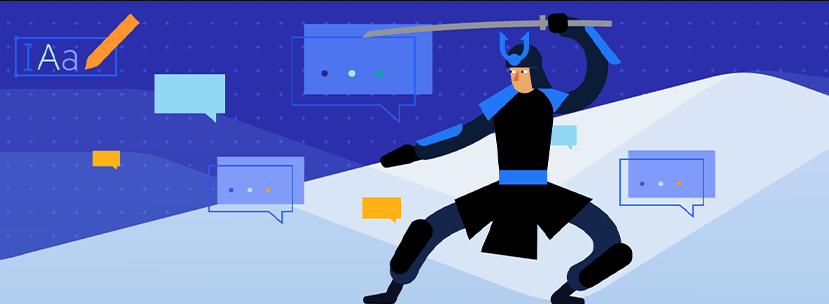
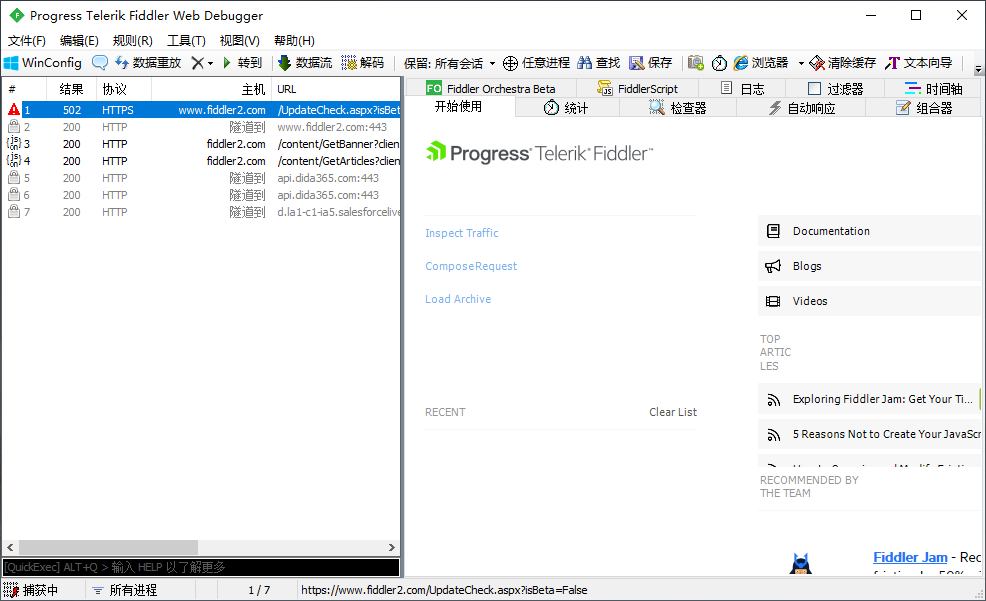
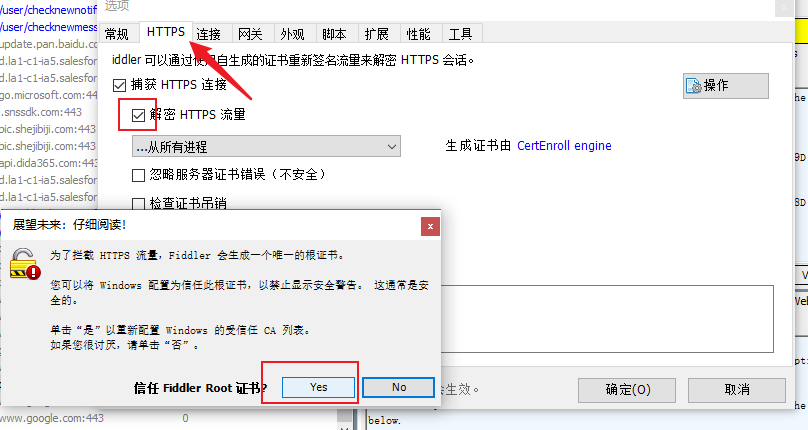
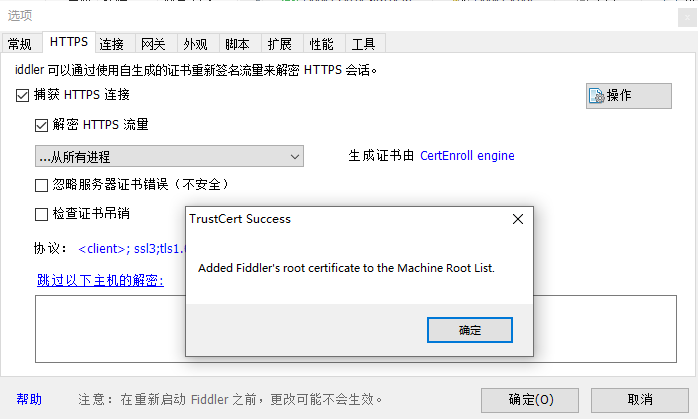
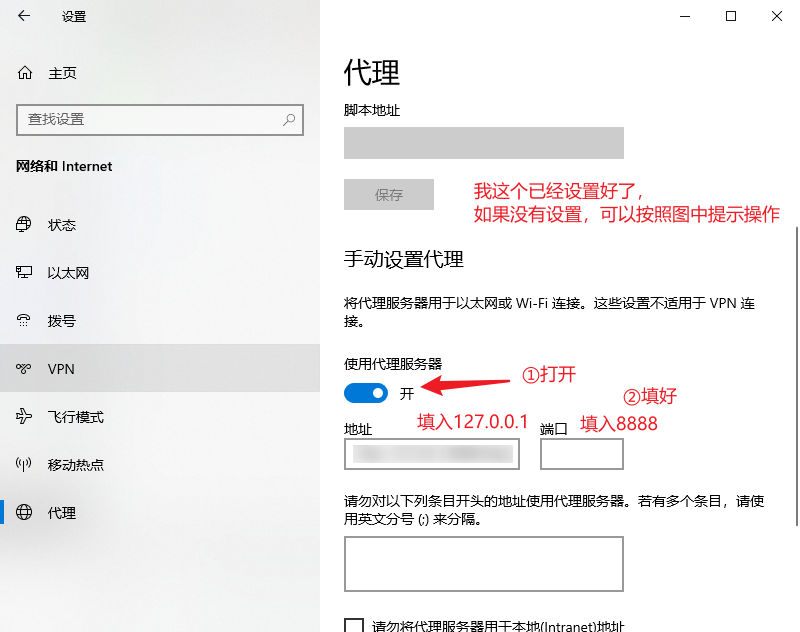
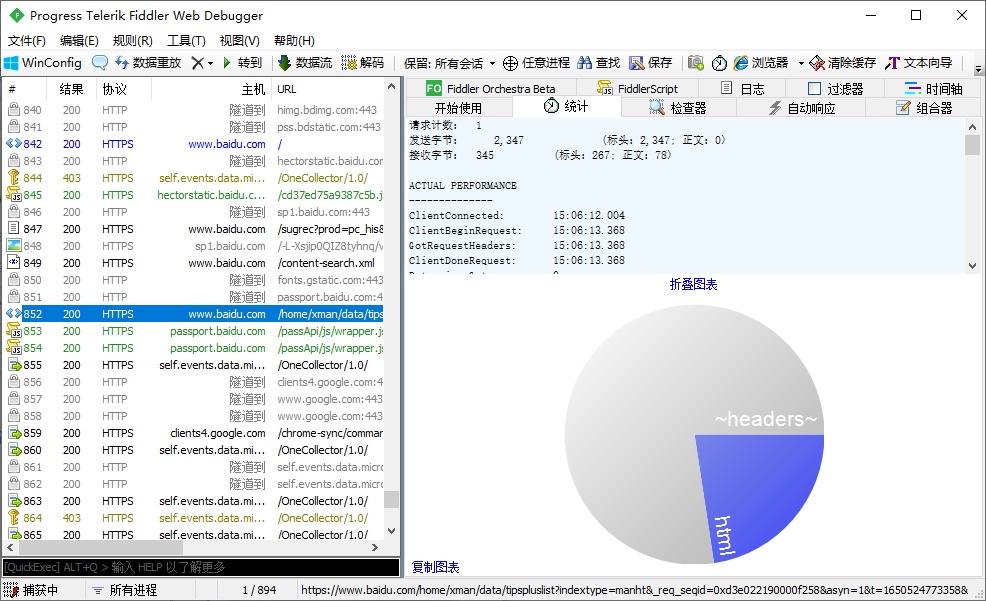
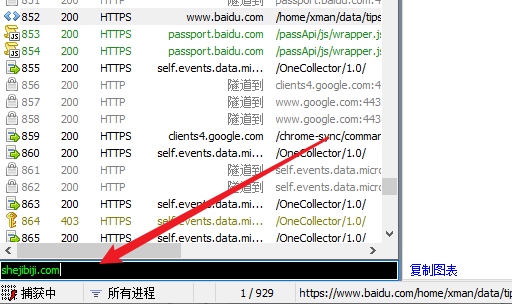
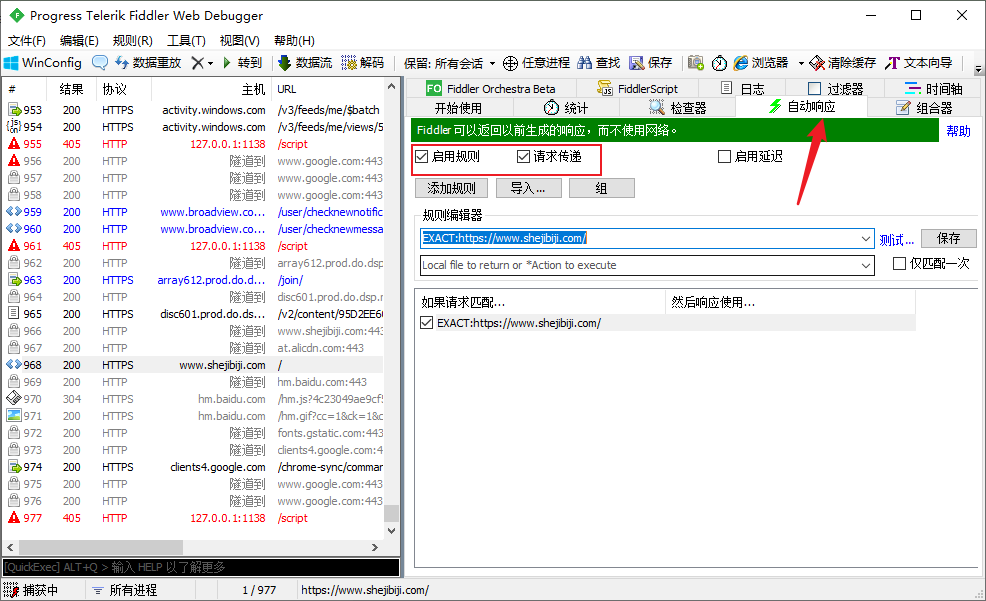
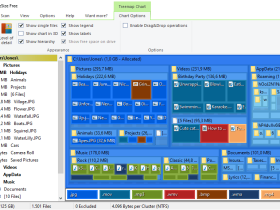
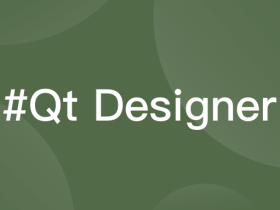
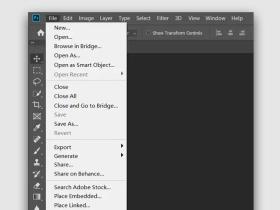


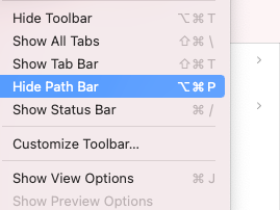
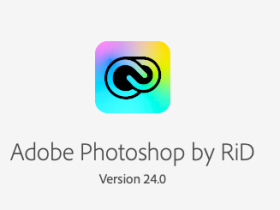


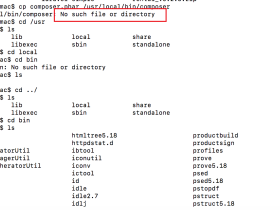
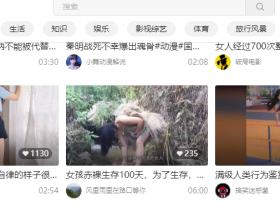
2023年3月16日 下午11:03 18F
谢谢作者
2023年3月10日 上午9:05 17F
牛牛
2023年3月10日 上午9:04 16F
6
2023年3月10日 上午8:56 15F
666
2022年12月28日 下午3:22 14F
Test
2022年12月22日 上午9:13 13F
牛叉叉